Exchange Migrationen mit dem Quest Migration Manger for Exchange QMMEX laufen für den Endanwender weitgehend unbemerkt ab. Diese „silent migration“ setzt eine sehr gute Vorbereitung voraus. Ein Teil der Vorbereitung ist, die QMMEX Konfiguration für die anstehende Migration vorzunehmen. Nachdem die quell- und ziel Exchange Organisation eingelesen und die „Synchronization Jobs“ zwischen quell- und ziel DAG (Database Availability Group) eingerichtet sind, müssen die Collections für den Mailbox und Calendar Sync eingerichtet werden. In den meisten Fällen wird mit den Collections bestimmt, in welche Exchange Mailbox Datenbank ein Postfach verschoben werden soll. Somit benötigt man für jede Exchange Mailbox Datenbank in der Ziel-Organisation eine eigene Collection.
Index
Collection Management Utility zur Automatisierung
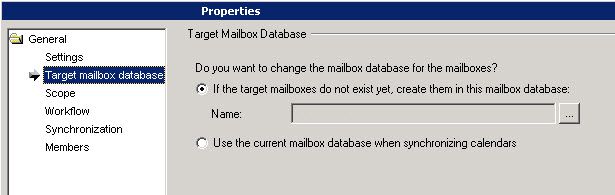
Will man eine größere Migration mit dem Quest Migration Manger for Exchange QMMEX mit mehreren tausend Postfächern durchführen, so hat man hier schnell eine Anzahl von mehr als 100 Zieldatenbanken. Da stellt sich die Frage nach Automatisierung. Quest bringt hier das „Collection Management Utility“ mit. Es gehört nicht zum Lieferumfang von QMMEX und muss separat heruntergeladen werden.
Download Link: Collection Management Utility
Das „Collection Management Utility“ arbeitet auf der Befehlszeile, nennt sich dort [QMMExCM.8.10.exe] und nimmt Tab-separierte Textdateien als Input an. Der Einstieg fällt am leichtesten, wenn man zunächst eine manuell angelegte Collection exportiert und das so erzeugte Exportfile als Vorlage für das eigene Importfile nutzt.
Export
Einen Export erzeugt man mit dem Parameter [/export]
|
1 |
QMMExCM.8.10.exe /export [<export_folder>] |
Die so erzeugte Datei enthält keine Spaltenüberschriften, was den Einstieg etwas schwieriger macht. Die Dateien haben auch teilweise unterschiedliche Inhalte, abhängig davon ob es ein Input für eine Calendar Collection oder eine Mailbox Collection ist.
Beispielhaft eine Erläuterung der Spaltenüberschriften einer „legacy mailbox collection“:
| Source | Exchange Organisation Quelle |
| Target | Exchange Organisation Ziel |
| Name | Name der Collection |
| Type | mailbox (oder calendar für Kalender) |
| State | enabled / disabled |
| Priority | Priorität der Collection |
| Source Scope | Alle Mailboxdatenbanken der Quelle, welche im Scope sind |
| LDAP filter | LDAP Filter für ein Benutzerattribut um die Mitgliedschaften zu steuern |
| Target Store | Ziel Mailboxdatenbank zum Verschieben des Postfachs, oder „/“ wenn nicht verschoben werden soll |
| Switch Size | Welches Delta Limit in KB ist erlaubt um trotzdem zu switchen |
| Number of errors | Wie viele Fehler sind erlaubt um trotzdem zu switchen |
| Number of appointments | Wie viele Kalendereinträge dürfe fehlen um trotzdem zu switchen |
| Switch Datetime | Ab welchem Zeitpunkt ist switchen erlaubt |
| Schedule | Gibt es Ausnahmezeiten zu welchen kein switchen erlaubt ist |
| Source agent | Welcher Source Agent Host soll die Collection verarbeiten. Bei mehreren Instanzen pro Agent Server wird die Instanz in Klammern angegeben: ServerA(1) |
| Target Agent | Welcher Target Agent Host soll die Collection verarbeiten. Bei mehreren Instanzen pro Agent Server wird die Instanz in Klammern angegeben: ServerB(1) |
| Preserve OST | Soll eine Remote User Collection angelegt werden: yes/no |
Create & Edit
Hat man die Input Date erstellt, kann der Inhalt mit dem Parameter [/create] eingelesen werden oder mit [/edit] kann eine bestehende Collection aktualisiert werden.
|
1 |
QMMExCM.8.10.exe /create [new-mailbox-collection-input-file.txt] |
|
1 |
QMMExCM.8.10.exe /edit [new-mailbox-collection-input-file.txt] |
Mitglieder hinzufügen & entfernen
Eine weitere interessante Möglichkeit ist die Verwaltung der Mitglieder einer Collection. Hier ist ein Input File mit einem anderen Inhalt nötig. Mit dem Parameter [/addmembers] lassen sich Mitglieder zu einer Collection hinzufügen, mit [/removemembers] lassen sich Mitglieder entfernen.
|
1 |
QMMExCM.8.10.exe /addmembers [input file] |
|
1 |
QMMExCM.8.10.exe /removemembers [input file] |
Bestätigen (Commit)
Nachdem Änderungen an Collections durchgeführt wurden, müssen diese durch ein „commit changes“ bestätigt werden. Dies kann durch Bedienung in der QMM Console geschehen oder auch automatisiert mit dem „Collection Management Utility“ und dem Parameter [/commit]:
|
1 |
QMMExCM.8.10.exe /commit |
Eine komplette Auflistung mit allen Möglichkeiten des „Collection Management Utility“ findet sich hier: Link zur Dokumentation
Weitere Informationen:
Bereits letzte Woche bin ich auf häufige Probleme bei der Postfachsynchronisation mit QMM für Exchange eingegangen.
Dieser Artikel entstand bei Projekten der FirstAttribute AG
Exchange Migration | AD Consulting
Kontaktieren Sie uns einfach unverbindlich,
wenn Sie ein O365 Transition Projekt planen.


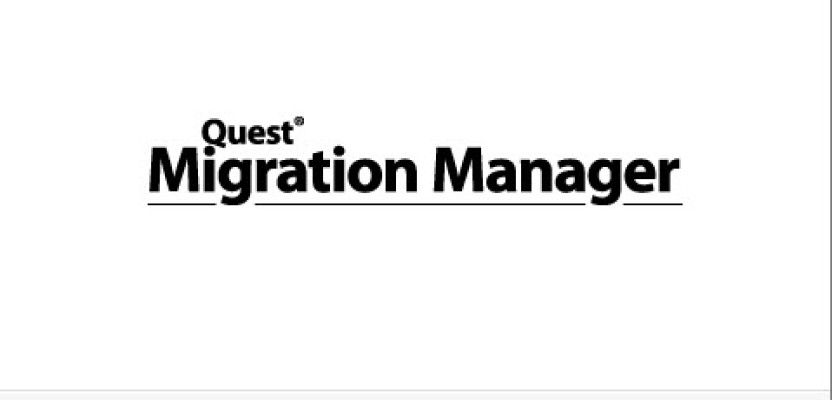







Leave a Reply
<p>Danke für Ihre Anregungen, Fragen und Hinweise.<br/>Infos zum <a href="https://www.active-directory-faq.dekontakt/">Datenschutz</a></p>